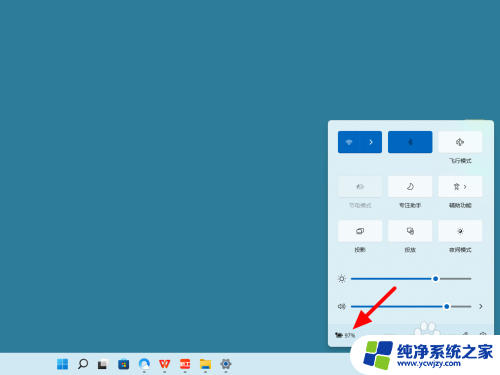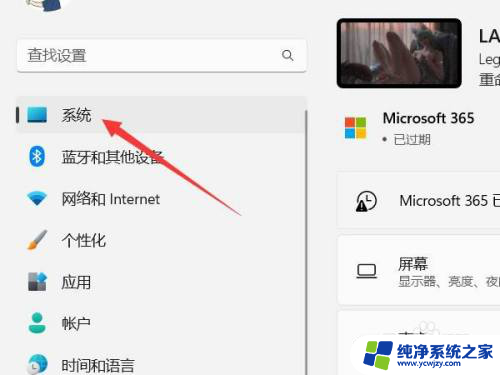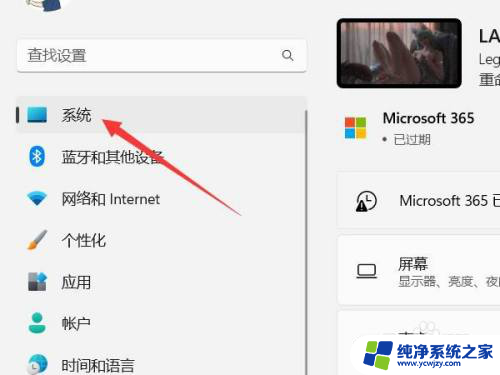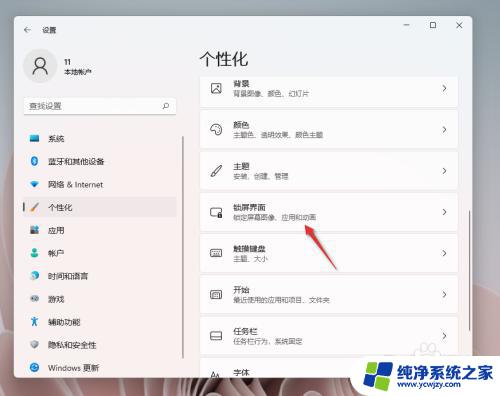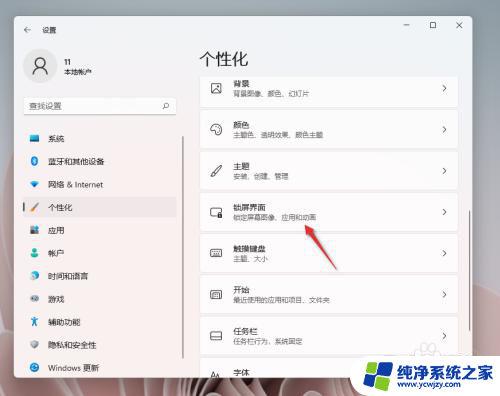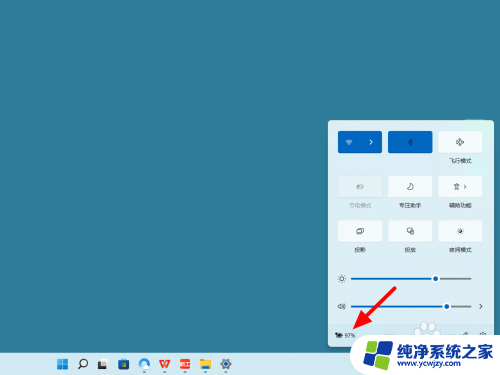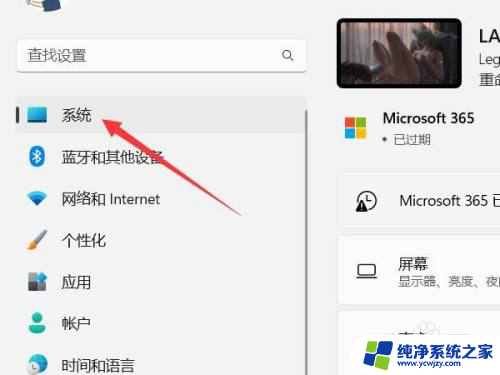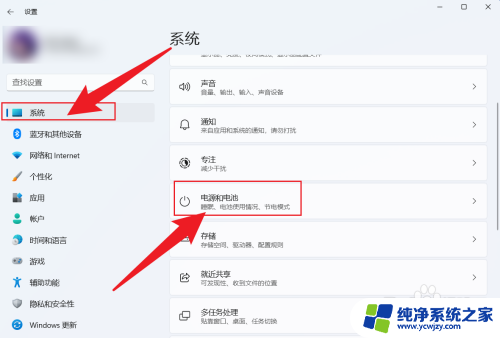win11怎么调整锁屏时间
更新时间:2024-04-26 08:51:54作者:xiaoliu
在使用Windows 11的过程中,很多用户都会遇到需要调整锁屏时间或修改屏保启用时间的情况,而在这些情况下,我们需要按照一定的步骤来进行操作。通过简单的设置,我们可以轻松地调整锁屏时间,让屏幕在一定时间内自动锁定,保护我们的隐私安全。同时修改屏保启用时间也能够让我们更好地管理屏保功能,延长或缩短屏保的启用时间,提高电脑的节能效果。通过这些调整,我们可以更好地定制Windows 11的使用体验,让操作更加便捷和个性化。
具体方法:
1.点击开始菜单
任务栏上的四宫图标。
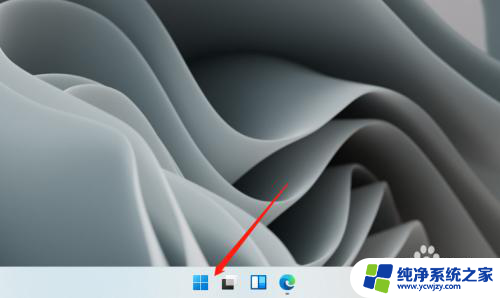
2.打开设置
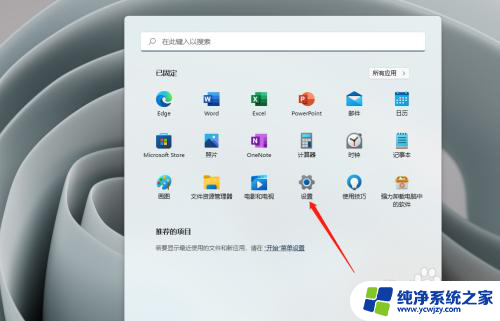
3.进入个性化
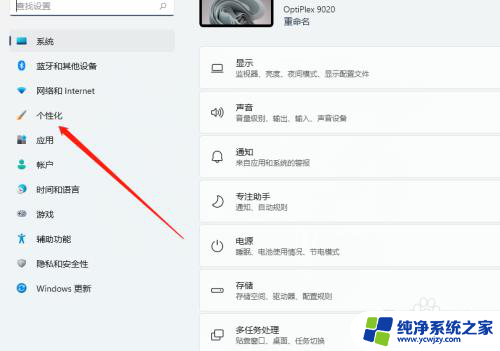
4.进入锁屏界面
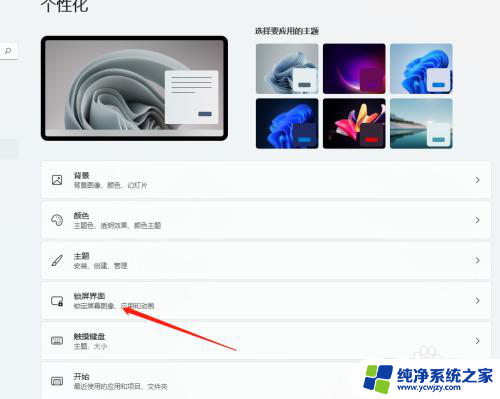
5.进入屏幕保护程序
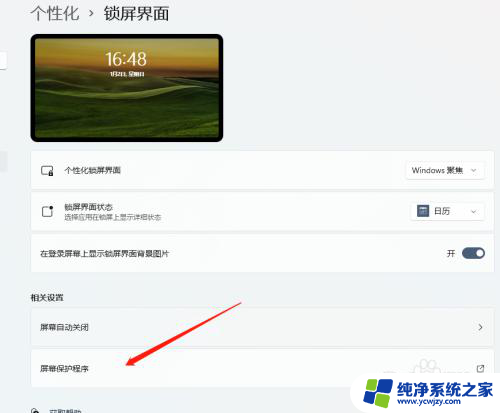
6.修改启用屏保时间
修改“等待”时间后,应用即可。
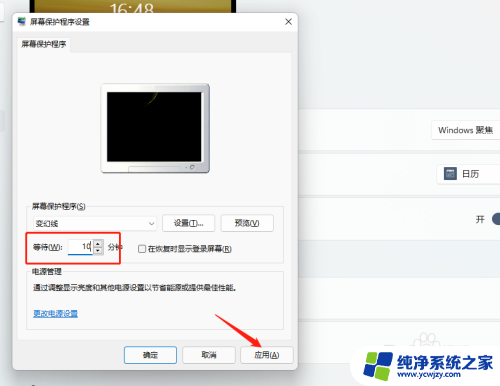
以上是关于如何调整Win11锁屏时间的全部内容,如果你碰到相同的情况,可以参照小编的方法来处理,希望对大家有所帮助。